Хамачи как пользоваться играть скачать с официального сайта бесплатно
Всем привет! Поговорим про программу Hamachi, которая может делать виртуальные локальные сети через интернет. Множество геймеров пользуются этим вариантом потому что это просто, понятно и функционально.
При помощи легких настроек возможно подключиться к любой сети Хамачи. Нужно знать ь ее идентификатор и пароль. Соединение происходит через сервер эмулятора, а трафик идет через интернет.
Как настроить Хамачи
Создание собственной сети
Любой пользователь данного продукта имеет возможность создавать собственные сети самостоятельно и приглашать туда клиентов. Сделать это можно из главного окна, либо в личном кабинете официального сайта. Бесплатная подписка дает возможность подключения до 5 клиентов одновременно, а при покупке платных пакетов, их число увеличивается до 32 и 256 человек.
Гибкие настройки
Несмотря на небольшое главное окно программы, она оснащена всеми необходимыми настройками для полноценной работы или игры в сети. Здесь редактируются настройки интерфейса и встроенных сообщений. При необходимости можно без проблем поменять адрес сервера, а также включить автоматическое обновление.
Сетевой чат
Позволяет осуществлять переписку между всеми участниками сети, что особенно удобно для игроков. Отправка и получение сообщений осуществляется в отдельном окне, которое открывается в любой из доступных сетей.
Управление доступом
Откорректировав некоторые дополнительные настройки, пользователь получает возможность контролировать подключение клиентов к своей сети. Для этого новые подключения можно проверять вручную или вовсе запретить.
Управление сетями из личного кабинета
Регистрация на официальном сайте дает пользователю возможность управлять своими сетями из личного кабинета. Здесь продублированы все функции, которые можно совершать в программе. Тут же меняется тип подписки, т.е. ее покупка.
Внешний IP-адрес
Любой пользователь скачавший данное приложение, получает постоянный IP-адрес для работы с сетями. Он предоставляется в автоматическом режиме и не может быть изменен.
Создание сервера
В Хамачи предусмотрена возможность создания серверов различных компьютерных игр. Для этого потребуется скачать все необходимые файлы и осуществить некоторые настройки. Функция абсолютно бесплатна.
Как подключиться к сети через Хамачи
Шаг 1
Запустите программу и щелкните на кнопку «Подключиться к существующей сети».
* если у вас нет этой кнопки на главном экране, зайдите в верхнем меню в «Сеть» и выберите команду подключения там.
Шаг 2
Введите идентификатор сети, к которой хотите подключиться, и пароль от нее (если он потребуется).
Это может быть сеть, которую создал ваш друг или какое-нибудь игровое сообщество. Если не знаете, к какой сети подключиться, попробуйте соединиться с сетями со следующими идентификаторами:
PlayGround.ru Action
PlayGround.ru RPG
PlayGround.ru Strategy
PlayGround.ru Other
* пароль не вводите, просто нажмите «Подключиться».
Если в этих сетях будут свободные слоты, то вы сможете подключиться.
Как создать свою сеть через Хамачи
Теперь мы научимся пользоваться программой Logmein Hamachi, чтобы создавать свои собственные виртуальные локальные сети. Это очень просто, следуйте инструкции.
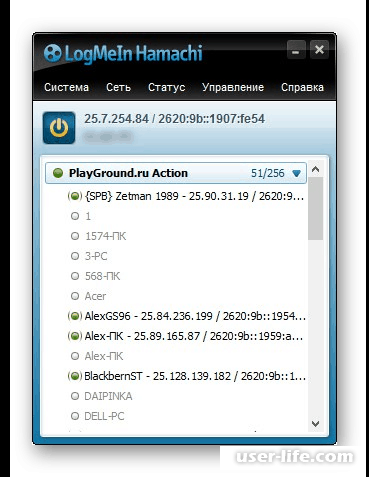
Шаг 1
Запустите Hamachi и нажмите кнопку «Создать новую сеть».
* если у вас нет такой кнопки, зайдите в пункт верхнего меню «Сеть» и выберите команду создания сети там.
Шаг 2
Придумайте уникальное имя (идентификатор) для вашей сети и пароль (запишите эти данные), затем нажмите на кнопку «Создать».
Вот и все, сеть создана!
* к вашей сети может быть подключено максимум 5 человек (включая вас). В личном кабинете на сайте Logmein вы можете увеличить максимальное количество подключаемых участников, сменив подписку.
Создаем и подключаем персональный аккаунт
Утилиту Hamachi v2.2.0.303 в отличие от предыдущих версий недостаточно просто установить на компьютер с Windows, чтобы получить доступ к ее функционалу. Для начала придется немножко покорпеть над процессом регистрации своей учетной записи на официальном сайте программки, получив тем самым «в подарок» возможность скачать и пользоваться обновленной версией утилиты Хамачи, правда, в тестовом режиме. Регистрация длится всего пару минут.
После того как все данные будут ведены, потребуется подтвердить аккаунт с указанной в регистрационной форме электронной почты. Далее нужно скачать и установить на компьютере Hamachi. Справится с этим даже школьник, так как процесс ничем не отличается от загрузки и установки стандартной программы для Windows.
В дальнейшем действуем в таком порядке:
открываем Хамачи, выбираем вкладку «Система», а в ней пункт «Параметры»;
напротив строки «Учетная запись LogMeIn» жмем ссылку «Присоединить»;

вводим в появившемся окошке e-mail из формы регистрации и нажимаем кнопку «Присоединить»:
входим в учетную запись на официальном сайте и в разделе «Компьютеры» скачиваем и устанавливаем на ПК программу LogMeIn.
Настраиваем утилиту под себя
Стоит заметить, что настройка Хамачи для Windows занимает считаные минуты. Как ее выполнить? Для начала открыть Hamachi, а затем перейти в раздел «Система» и кликнуть «Параметры».
Первый этап настройки ожидает нас сразу же во вкладке «Статус». Здесь находим строчку «Имя» и по нажатию кнопки «Изменить» вводим новое обозначение для Windows и нашего ПК: Параметры - Статус - Клиент
Следующий этап – настройка безопасности Hamachi. В частности, в одноименной вкладке программки можно выбрать по умолчанию блокировку новых членов сети. Стоит ли это делать – решение принимать каждому персонально. В принципе этот момент в настройке Хамачи можно и пропустить в отличие от следующего шага.
Согласитесь, вряд ли кто откажется от возможности:
настроить параметры соединения (шифрование, вариант сжатия);
выставить функцию автоматического обновления программы;
выполнить настройку интерфейса Hamachi, например, подключить заставку при запуске, выбрать поддержку чата;
задать другие параметры работы утилиты.
Что для этого нужно? Перейти в раздел «Параметры» в программке Хамачи:
Параметры - Дополнительные настройки
В целом же интерфейс Hamachi настолько прост, что и выполнять настройки, и пользоваться программкой одно удовольствие.
Работаем с локальными сетями
Нельзя не заметить, что работать в Windows с виртуальными локальными сетями при помощи Хамачи можно 2 способами:
путем подключения к ранее созданным;
через создание собственной сети.
При этом независимо от выбранного метода пользоваться им необычайно просто. В первом случае на стартовой страничке утилиты достаточно нажать кнопочку «Подключиться к существующей сети», а затем вбить ее название и пароль/
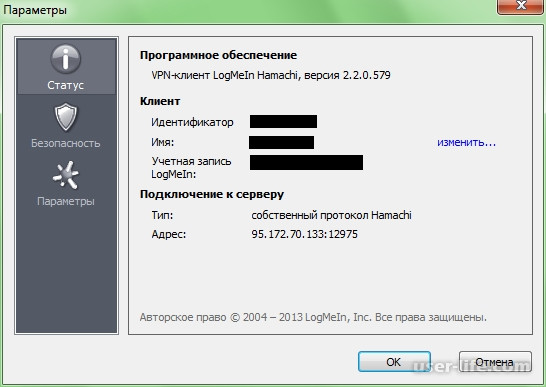
Во втором же случае потребуется нажать кнопку «Создать новую сеть…», а потом ввести для нее параметры идентификации, а именно название и пароль (при необходимости).
Создание сети
Выполнив эту задачу, можно преспокойненько подключаться к сетевым играм.
Включаемся в игровой режим
В принципе параметра «сетевая игра» в последней версии Хамачи, как и предыдущем выпуске 1.0 3.0. не существует. Как же тогда пользоваться этой программкой для создания игрового режима? Все тем же старым проверенным способом.
Для начала создаем локальную сеть как говорилось выше и обеспечиваем потенциальных игроков всей информацией о ней (название, пароль). Затем каждый из пользователей подключается к сети Хамачи, входит в одну и ту же версию игры и выбирает для нее параметр игры через сеть (например, «онлайн-игра»). И вуаля – гейм начинается.
Достоинства:
наличие бесплатной подписки;
русский язык;
понятный интерфейс;
множество настроек;
отсутствие рекламы;
компактность.
Скачать Hamachi последнюю версию программы с официального сайта
При помощи легких настроек возможно подключиться к любой сети Хамачи. Нужно знать ь ее идентификатор и пароль. Соединение происходит через сервер эмулятора, а трафик идет через интернет.
Как настроить Хамачи
Создание собственной сети
Любой пользователь данного продукта имеет возможность создавать собственные сети самостоятельно и приглашать туда клиентов. Сделать это можно из главного окна, либо в личном кабинете официального сайта. Бесплатная подписка дает возможность подключения до 5 клиентов одновременно, а при покупке платных пакетов, их число увеличивается до 32 и 256 человек.
Гибкие настройки
Несмотря на небольшое главное окно программы, она оснащена всеми необходимыми настройками для полноценной работы или игры в сети. Здесь редактируются настройки интерфейса и встроенных сообщений. При необходимости можно без проблем поменять адрес сервера, а также включить автоматическое обновление.
Сетевой чат
Позволяет осуществлять переписку между всеми участниками сети, что особенно удобно для игроков. Отправка и получение сообщений осуществляется в отдельном окне, которое открывается в любой из доступных сетей.
Управление доступом
Откорректировав некоторые дополнительные настройки, пользователь получает возможность контролировать подключение клиентов к своей сети. Для этого новые подключения можно проверять вручную или вовсе запретить.
Управление сетями из личного кабинета
Регистрация на официальном сайте дает пользователю возможность управлять своими сетями из личного кабинета. Здесь продублированы все функции, которые можно совершать в программе. Тут же меняется тип подписки, т.е. ее покупка.
Внешний IP-адрес
Любой пользователь скачавший данное приложение, получает постоянный IP-адрес для работы с сетями. Он предоставляется в автоматическом режиме и не может быть изменен.
Создание сервера
В Хамачи предусмотрена возможность создания серверов различных компьютерных игр. Для этого потребуется скачать все необходимые файлы и осуществить некоторые настройки. Функция абсолютно бесплатна.
Как подключиться к сети через Хамачи
Шаг 1
Запустите программу и щелкните на кнопку «Подключиться к существующей сети».
* если у вас нет этой кнопки на главном экране, зайдите в верхнем меню в «Сеть» и выберите команду подключения там.
Шаг 2
Введите идентификатор сети, к которой хотите подключиться, и пароль от нее (если он потребуется).
Это может быть сеть, которую создал ваш друг или какое-нибудь игровое сообщество. Если не знаете, к какой сети подключиться, попробуйте соединиться с сетями со следующими идентификаторами:
PlayGround.ru Action
PlayGround.ru RPG
PlayGround.ru Strategy
PlayGround.ru Other
* пароль не вводите, просто нажмите «Подключиться».
Если в этих сетях будут свободные слоты, то вы сможете подключиться.
Как создать свою сеть через Хамачи
Теперь мы научимся пользоваться программой Logmein Hamachi, чтобы создавать свои собственные виртуальные локальные сети. Это очень просто, следуйте инструкции.
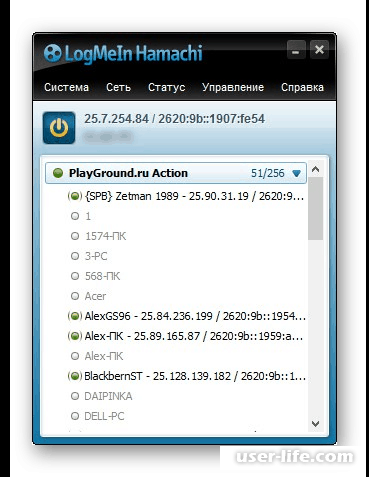
Шаг 1
Запустите Hamachi и нажмите кнопку «Создать новую сеть».
* если у вас нет такой кнопки, зайдите в пункт верхнего меню «Сеть» и выберите команду создания сети там.
Шаг 2
Придумайте уникальное имя (идентификатор) для вашей сети и пароль (запишите эти данные), затем нажмите на кнопку «Создать».
Вот и все, сеть создана!
* к вашей сети может быть подключено максимум 5 человек (включая вас). В личном кабинете на сайте Logmein вы можете увеличить максимальное количество подключаемых участников, сменив подписку.
Создаем и подключаем персональный аккаунт
Утилиту Hamachi v2.2.0.303 в отличие от предыдущих версий недостаточно просто установить на компьютер с Windows, чтобы получить доступ к ее функционалу. Для начала придется немножко покорпеть над процессом регистрации своей учетной записи на официальном сайте программки, получив тем самым «в подарок» возможность скачать и пользоваться обновленной версией утилиты Хамачи, правда, в тестовом режиме. Регистрация длится всего пару минут.
После того как все данные будут ведены, потребуется подтвердить аккаунт с указанной в регистрационной форме электронной почты. Далее нужно скачать и установить на компьютере Hamachi. Справится с этим даже школьник, так как процесс ничем не отличается от загрузки и установки стандартной программы для Windows.
В дальнейшем действуем в таком порядке:
открываем Хамачи, выбираем вкладку «Система», а в ней пункт «Параметры»;
напротив строки «Учетная запись LogMeIn» жмем ссылку «Присоединить»;

вводим в появившемся окошке e-mail из формы регистрации и нажимаем кнопку «Присоединить»:
входим в учетную запись на официальном сайте и в разделе «Компьютеры» скачиваем и устанавливаем на ПК программу LogMeIn.
Настраиваем утилиту под себя
Стоит заметить, что настройка Хамачи для Windows занимает считаные минуты. Как ее выполнить? Для начала открыть Hamachi, а затем перейти в раздел «Система» и кликнуть «Параметры».
Первый этап настройки ожидает нас сразу же во вкладке «Статус». Здесь находим строчку «Имя» и по нажатию кнопки «Изменить» вводим новое обозначение для Windows и нашего ПК: Параметры - Статус - Клиент
Следующий этап – настройка безопасности Hamachi. В частности, в одноименной вкладке программки можно выбрать по умолчанию блокировку новых членов сети. Стоит ли это делать – решение принимать каждому персонально. В принципе этот момент в настройке Хамачи можно и пропустить в отличие от следующего шага.
Согласитесь, вряд ли кто откажется от возможности:
настроить параметры соединения (шифрование, вариант сжатия);
выставить функцию автоматического обновления программы;
выполнить настройку интерфейса Hamachi, например, подключить заставку при запуске, выбрать поддержку чата;
задать другие параметры работы утилиты.
Что для этого нужно? Перейти в раздел «Параметры» в программке Хамачи:
Параметры - Дополнительные настройки
В целом же интерфейс Hamachi настолько прост, что и выполнять настройки, и пользоваться программкой одно удовольствие.
Работаем с локальными сетями
Нельзя не заметить, что работать в Windows с виртуальными локальными сетями при помощи Хамачи можно 2 способами:
путем подключения к ранее созданным;
через создание собственной сети.
При этом независимо от выбранного метода пользоваться им необычайно просто. В первом случае на стартовой страничке утилиты достаточно нажать кнопочку «Подключиться к существующей сети», а затем вбить ее название и пароль/
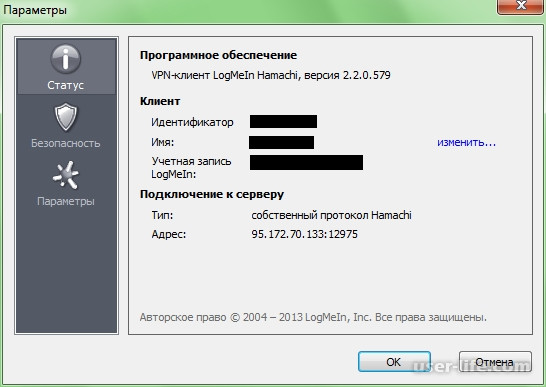
Во втором же случае потребуется нажать кнопку «Создать новую сеть…», а потом ввести для нее параметры идентификации, а именно название и пароль (при необходимости).
Создание сети
Выполнив эту задачу, можно преспокойненько подключаться к сетевым играм.
Включаемся в игровой режим
В принципе параметра «сетевая игра» в последней версии Хамачи, как и предыдущем выпуске 1.0 3.0. не существует. Как же тогда пользоваться этой программкой для создания игрового режима? Все тем же старым проверенным способом.
Для начала создаем локальную сеть как говорилось выше и обеспечиваем потенциальных игроков всей информацией о ней (название, пароль). Затем каждый из пользователей подключается к сети Хамачи, входит в одну и ту же версию игры и выбирает для нее параметр игры через сеть (например, «онлайн-игра»). И вуаля – гейм начинается.
Достоинства:
наличие бесплатной подписки;
русский язык;
понятный интерфейс;
множество настроек;
отсутствие рекламы;
компактность.
Скачать Hamachi последнюю версию программы с официального сайта
Рейтинг:
(голосов:1)
Не пропустите похожие инструкции:
Комментариев пока еще нет. Вы можете стать первым!
Популярное
Авторизация






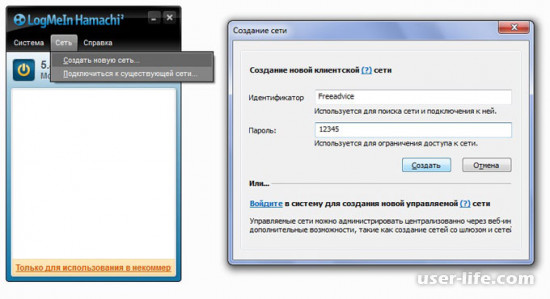
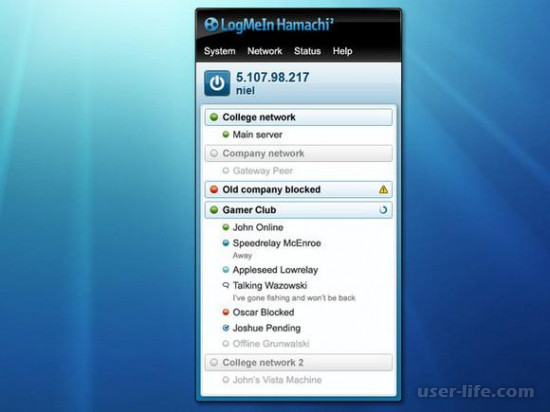
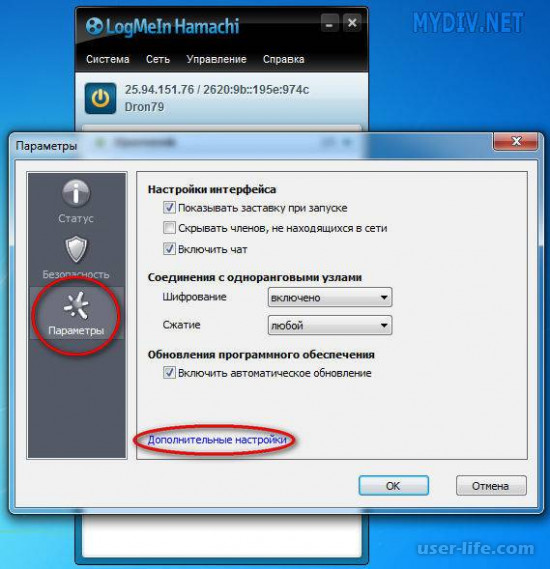
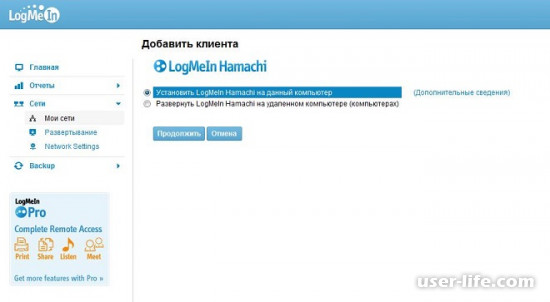
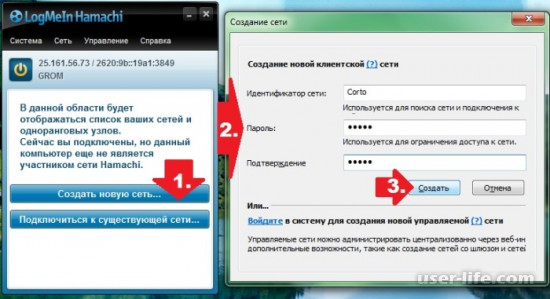




















Добавить комментарий!